Das iPhone als persönlicher Hotspot: So funktioniert’s
Gestern passierte das große Unglück. Durch einen „Unfall“ war plötzlich das Kabel meines Routers defekt und nun stand ich da: ohne Internet-Zugang. Was tut man in so einem Fall, wenn es zu spät ist, um ein Ersatzkabel zu besorgen? Oder ein anderes Beispiel. Sie sind unterwegs und haben einen Laptop, ein Tablet und Ihr Smartphone dabei, aber nur mobilen Internetzugang über letzteres.
Alle iPhone-Besitzer können sich glücklich schätzen, denn das Smartphone erlaubt es den mobilen Internet-Zugang bis zu drei Geräten zur Verfügung zu stellen. Das Apple-Telefon fungiert dann ans WLAN-Hotspot, den man wie im Hotel oder zu Hause nutzen kann. Sie finden die Funktion „Persönlicher Hotspot“ im Menü „Einstellungen“ unter „Mobiles Netz“. Indem Sie die Funktion antippen, aktivieren Sie Ihren Hotspot. (Haben Sie ihn einmal konfiguriert, finden Sie die Funktion direkt im Menü „Einstellungen“.)
Handy-Name = Netzwerkname
Der WLAN-Netzwerkname entspricht dem Namen Ihres Gerätes. Möchten Sie den Namen des Hotspots ändern, müssen Sie den Namen Ihres Gerätes im Menü „Einstellungen“-„Allgemein“-„Info“ anpassen. Wenn Sie Benutzer trennen wollen, müssen Sie einfach den persönlichen Hotspot deaktivieren. Für WLAN-Netzwerke für persönliche Hotspots ist immer ein Kennwort erforderlich. Das Passwort können Sie ändern, indem Sie unter dem Menüpunkt „Persönlicher Hotspot“ auf WLAN-Kennwort tippen.
Nicht in jedem Vertrag enthalten
Ein Kritikpunkt sind die eingeschränkten Konfigurationsmöglichkeiten und die automatische Stromspar-Funktion. Wird die Funktion gerade nicht aktiv genutzt, schaltet sich der persönliche Hotspot automatisch ab, um Strom zu sparen. Leider unterstützen nicht alle Netzbetreiber in Deutschland diese Hotspot-Funktion. Bitte fragen Sie ggf. bei Ihrem Anbieter nach. Eventuell ist ein Tarifwechsel möglich.
[wysija_form id=“4″]

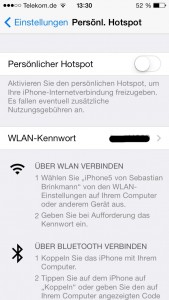
Schreibe einen Kommentar